闪迪如何加密码 闪迪怎么设置密码
更新时间:2022-07-08 10:41:06作者:run
有小伙伴在入手闪迪u盘工具之后,为了保证u盘中文件的安全,就会进行加密设置,今天小编教大家闪迪如何加密码,操作很简单,大家跟着我的方法来操作吧。
解决方法:
1.首先将U盘插入电脑,然后打开计算机,找到可移动设备;
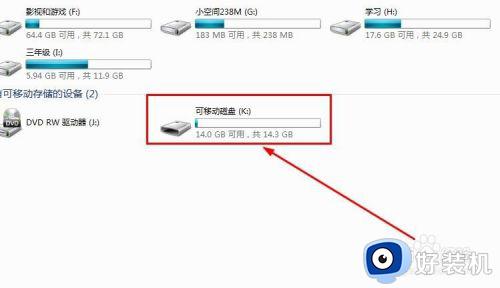
2.打开以后,找到U盘中的此轮状,点击打开。
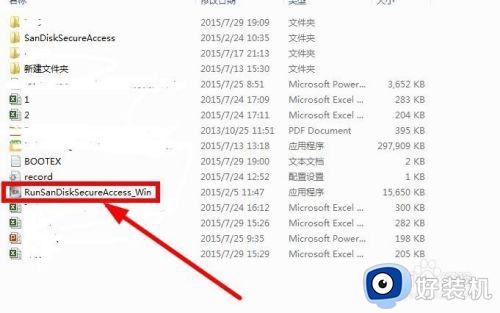
3.等待初始化运行完毕。
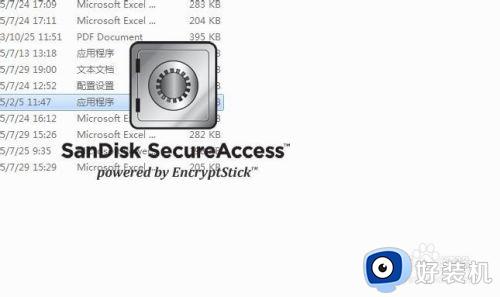
4.进入英文界面,点击NEST 下一步;
、
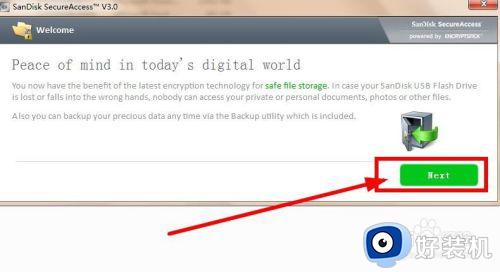
5.选择接受协议,点击下一步。
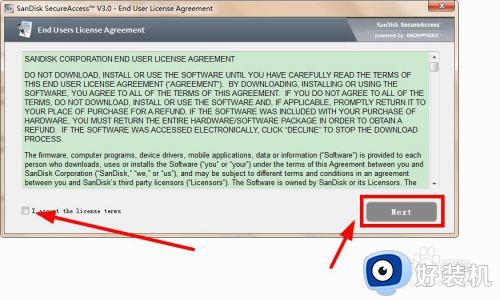
6.然后进入密码设置页面,输入密码。
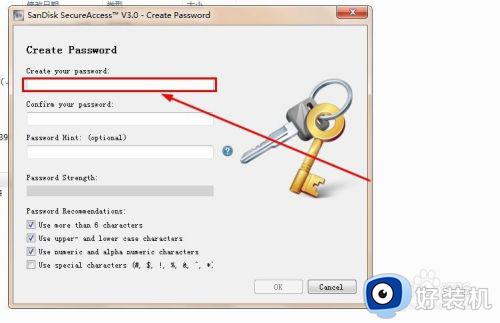
7.去确认后,点击下一步。
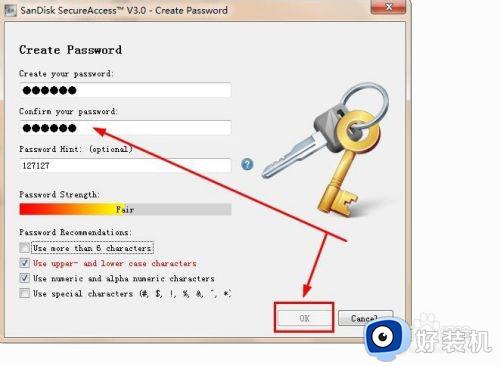
8.继续下一步。
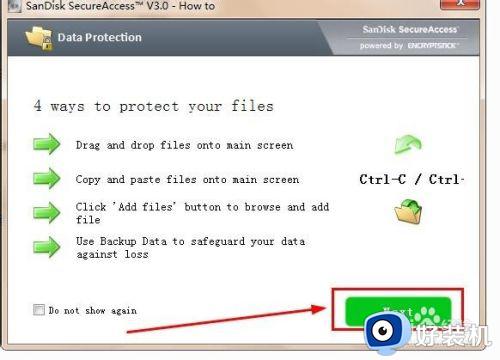
9.然后是退回来,到U盘重新打开。
并输入密码。
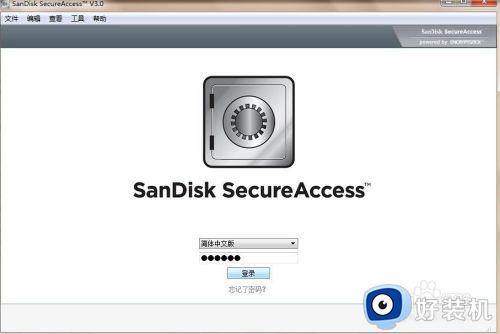
10.最后可以在下面 这个位置进行文件的存放。
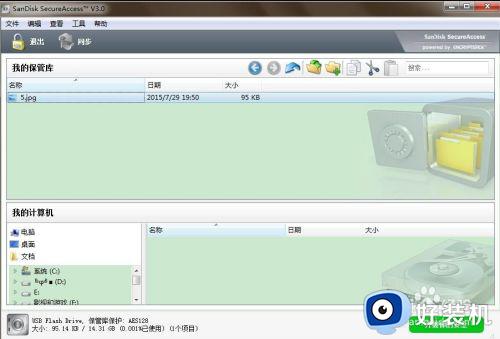
以上就是小编告诉大家的闪迪设置密码操作方法的全部内容,有需要的用户就可以根据小编的步骤进行操作了,希望能够对大家有所帮助。
闪迪如何加密码 闪迪怎么设置密码相关教程
- 闪迪密码如何设置 闪迪u盘设置密码方法
- 电脑如何加密码锁屏 电脑如何密码锁屏幕
- 如何给文件夹加密码 文件夹加密码图文教程
- u盘加密码怎么设置 给u盘设置密码最简单的方法
- 怎么重新设置锁屏密码 电脑重新设置锁屏密码的方法
- 如何解除压缩包密码保护 怎样解除压缩包密码设置
- windows密码策略设置方法 windows密码策略在哪里设置
- wifi怎么设置二级密码 怎么样给wifi设置二级密码
- u盘文件夹怎么加密码 如何给u盘文件夹设置密码
- wps怎么加密码怎么设置密码 wps怎么设置密码不让别人看
- 电脑无法播放mp4视频怎么办 电脑播放不了mp4格式视频如何解决
- 电脑文件如何彻底删除干净 电脑怎样彻底删除文件
- 电脑文件如何传到手机上面 怎么将电脑上的文件传到手机
- 电脑嗡嗡响声音很大怎么办 音箱电流声怎么消除嗡嗡声
- 电脑我的世界怎么下载?我的世界电脑版下载教程
- 电脑无法打开网页但是网络能用怎么回事 电脑有网但是打不开网页如何解决
电脑常见问题推荐
- 1 b660支持多少内存频率 b660主板支持内存频率多少
- 2 alt+tab不能直接切换怎么办 Alt+Tab不能正常切换窗口如何解决
- 3 vep格式用什么播放器 vep格式视频文件用什么软件打开
- 4 cad2022安装激活教程 cad2022如何安装并激活
- 5 电脑蓝屏无法正常启动怎么恢复?电脑蓝屏不能正常启动如何解决
- 6 nvidia geforce exerience出错怎么办 英伟达geforce experience错误代码如何解决
- 7 电脑为什么会自动安装一些垃圾软件 如何防止电脑自动安装流氓软件
- 8 creo3.0安装教程 creo3.0如何安装
- 9 cad左键选择不是矩形怎么办 CAD选择框不是矩形的解决方法
- 10 spooler服务自动关闭怎么办 Print Spooler服务总是自动停止如何处理
